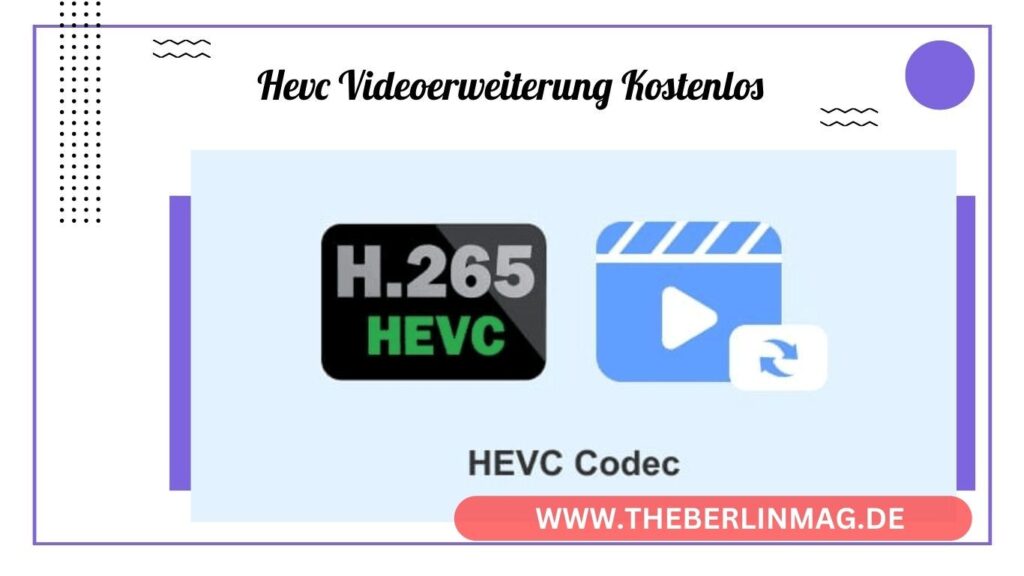
In diesem Artikel erfahren Sie alles Wichtige rund um den HEVC-Codec für Windows. Wir erklären Ihnen, warum der HEVC-Codec (bekannt als H.265) entscheidend für die Wiedergabe von Videos in hoher Qualität ist und wie Sie ihn auf Ihrem Windows-PC installieren können. Der Artikel ist eine unverzichtbare Ressource für jeden, der hochauflösende Videos in bester Qualität genießen möchte.
Was ist der HEVC-Codec?
HEVC steht für High Efficiency Video Coding und ist auch bekannt als H.265. Der Codec wurde entwickelt, um eine bessere Videoqualität bei gleicher oder niedrigerer Bitrate im Vergleich zu seinem Vorgänger H.264 zu liefern. HEVC ermöglicht es, hochauflösende Videos wie 4K und 8K effizienter zu komprimieren, was zu kleineren Dateien bei gleichbleibender Videoqualität führt.
Der HEVC-Codec unterstützt verschiedene Formate wie MP4 und MKV und ist weit verbreitet in vielen modernen Geräten, einschließlich Smartphones, Computern und Smart-TVs. Die höhere Effizienz bedeutet, dass Benutzer weniger Speicherplatz benötigen, um Videos in hoher Qualität zu speichern, was besonders wichtig für hochauflösende Inhalte ist.
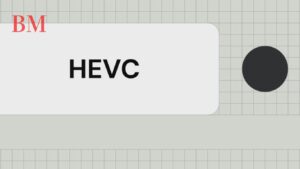
Warum ist HEVC wichtig für Windows?
Windows-Benutzer profitieren erheblich vom HEVC-Codec, da er die Möglichkeit bietet, hochauflösende Videos in voller Qualität abzuspielen. Besonders für Windows 10 ist die Unterstützung des HEVC-Codecs von Bedeutung, da viele moderne Videoinhalte in diesem Format vorliegen.
HEVC wurde von Microsoft integriert, um Benutzern eine bessere Videoqualität bei gleicher Bitrate zu bieten. Es ist jedoch wichtig zu beachten, dass der Codec nicht standardmäßig auf allen Windows-Geräten installiert ist. Daher müssen Benutzer den HEVC-Codec manuell herunterladen und installieren, um von den Vorteilen zu profitieren.
Wie installiere ich den HEVC-Codec auf Windows 10?
Um den HEVC-Codec auf Windows 10 zu installieren, folgen Sie diesen Schritten:
- Öffnen Sie den Microsoft Store: Klicken Sie auf das Startmenü und suchen Sie nach dem Microsoft Store.
- Suchen Sie nach „HEVC Video Extensions“: Geben Sie „HEVC Video Extensions“ in die Suchleiste ein.
- Klicken Sie auf die Schaltfläche „Installieren“: Wählen Sie die HEVC-Videoerweiterungen von Microsoft aus und klicken Sie auf „Installieren“.
- Folgen Sie den Anweisungen: Befolgen Sie die Anweisungen auf dem Bildschirm, um die Installation abzuschließen.
Nachdem die Installation abgeschlossen ist, können Sie HEVC-Videos auf Ihrem Windows 10-PC abspielen. Beachten Sie, dass es sowohl kostenlose als auch kostenpflichtige Versionen der HEVC-Videoerweiterungen gibt.
Wie kann ich HEVC-Videos auf Windows abspielen?
Um HEVC-Videos auf Ihrem Windows-PC abzuspielen, benötigen Sie entweder einen kompatiblen Media Player oder die entsprechenden HEVC-Videoerweiterungen. Hier sind einige Schritte, die Ihnen helfen können:
- Verwenden Sie den Windows Media Player: Stellen Sie sicher, dass der Windows Media Player auf dem neuesten Stand ist und die HEVC-Videoerweiterungen installiert sind.
- Nutzen Sie VLC Media Player: Der VLC Media Player ist eine ausgezeichnete Alternative, die HEVC-Videos ohne zusätzliche Erweiterungen abspielen kann.
- Installieren Sie Codec Packs: Codec Packs wie das K-Lite Codec Pack oder das Media Player Codec Pack Plus können ebenfalls die Unterstützung für HEVC hinzufügen.
Durch die Installation der HEVC-Videoerweiterungen oder die Nutzung eines kompatiblen Media Players können Sie sicherstellen, dass Ihre HEVC-Videos in bester Qualität abgespielt werden.
Lesen Sie auch: Eigene Skins für Agar.io erstellen und hochladen
Kostenlose vs. kostenpflichtige HEVC-Videoerweiterungen
Es gibt sowohl kostenlose als auch kostenpflichtige HEVC-Videoerweiterungen, die im Microsoft Store verfügbar sind. Der Hauptunterschied zwischen diesen beiden Optionen liegt in den zusätzlichen Funktionen und der Unterstützung, die sie bieten.
Die kostenlose Version bietet grundlegende Unterstützung für das Abspielen von HEVC-Videos, ist jedoch möglicherweise nicht so umfassend wie die kostenpflichtige Version. Diese Option ist ideal für Benutzer, die nur gelegentlich HEVC-Videos abspielen möchten.
Die kostenpflichtige Version bietet zusätzliche Funktionen und eine umfassendere Unterstützung für das Abspielen und Konvertieren von HEVC-Videos. Diese Option ist ideal für Benutzer, die regelmäßig mit HEVC-Videos arbeiten und eine zuverlässige Lösung benötigen.
Wie konvertiere ich HEVC in andere Formate?
Um HEVC-Videos in andere Formate zu konvertieren, können Sie spezielle Video Converter Software verwenden. Hier sind die Schritte, die Sie befolgen sollten:
- Laden Sie einen Video Converter herunter: Software wie HandBrake oder Any Video Converter sind ausgezeichnete Optionen für die Konvertierung von HEVC-Videos.
- Öffnen Sie das Programm: Starten Sie die Software und laden Sie die HEVC-Datei, die Sie konvertieren möchten.
- Wählen Sie das Zielformat: Wählen Sie das gewünschte Zielformat wie MP4 oder MKV aus.
- Starten Sie die Konvertierung: Klicken Sie auf die Schaltfläche zum Starten der Konvertierung und warten Sie, bis der Vorgang abgeschlossen ist.
Die Konvertierung von HEVC in andere Formate kann Ihnen helfen, Ihre Videos auf Geräten abzuspielen, die den HEVC-Codec nicht unterstützen.
Welche Media Player unterstützen HEVC?
Es gibt mehrere Media Player, die HEVC-Videos unterstützen. Hier sind einige der besten Optionen:
- VLC Media Player: VLC ist ein kostenloser und Open-Source-Media-Player, der HEVC-Videos ohne zusätzliche Erweiterungen abspielen kann.
- Windows Media Player: Mit den richtigen HEVC-Videoerweiterungen kann auch der Windows Media Player HEVC-Videos abspielen.
- DivX Player: Der DivX Player unterstützt HEVC durch das DivX HEVC Plug-In und bietet eine hohe Videoqualität.
Diese Media Player bieten eine zuverlässige Möglichkeit, HEVC-Videos abzuspielen und zu genießen.
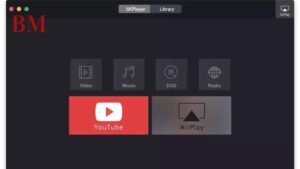
Probleme und Lösungen beim Abspielen von HEVC-Videos
Beim Abspielen von HEVC-Videos können verschiedene Probleme auftreten. Hier sind einige häufige Probleme und deren Lösungen:
- Kein Bild, nur Ton: Wenn nur der Ton abgespielt wird, aber kein Bild zu sehen ist, stellen Sie sicher, dass der HEVC-Codec installiert ist. Aktualisieren Sie auch Ihre Media Player-Software.
- Ruckeln und Verzögerungen: Dies kann an einer unzureichenden Hardwareleistung oder an veralteten Treibern liegen. Überprüfen Sie die Systemanforderungen und aktualisieren Sie gegebenenfalls Ihre Treiber.
- HEVC-Codec nicht installiert: Laden Sie die HEVC-Videoerweiterungen aus dem Microsoft Store herunter und installieren Sie sie, um das Problem zu beheben.
Durch die Behebung dieser Probleme können Sie eine reibungslose Wiedergabe Ihrer HEVC-Videos sicherstellen.
Lesen Sie auch: Snapchat Freunde finden
Alternative Codecs und Codec-Packs für Windows
Neben dem HEVC-Codec gibt es auch andere Codecs und Codec-Packs, die auf Windows verwendet werden können:
- H.264 Codec: Obwohl nicht so effizient wie HEVC, bietet der H.264 Codec eine gute Kompressionsrate und ist weit verbreitet.
- K-Lite Codec Pack: Dieses Codec-Pack enthält eine Vielzahl von Codecs, einschließlich HEVC, und kann Ihnen helfen, nahezu jedes Videoformat abzuspielen.
- DivX HEVC Plug-In: Das DivX HEVC Plug-In ermöglicht es dem DivX Player, HEVC-Videos abzuspielen und bietet eine hohe Videoqualität.
Diese alternativen Codecs und Codec-Packs bieten flexible Lösungen für die Wiedergabe von Videos auf Ihrem Windows-PC.
Fazit und Zusammenfassung
Der HEVC-Codec ist unerlässlich für das Abspielen von hochauflösenden Videos auf Windows. Hier sind die wichtigsten Punkte, die Sie sich merken sollten:
- HEVC steht für High Efficiency Video Coding und bietet eine bessere Videoqualität bei gleicher Bitrate im Vergleich zu H.264.
- Windows-Benutzer profitieren von der Unterstützung des HEVC-Codecs, insbesondere für hochauflösende Inhalte.
- Installieren Sie die HEVC-Videoerweiterungen aus dem Microsoft Store, um HEVC-Videos auf Windows 10 abzuspielen.
- Verwenden Sie kompatible Media Player wie VLC oder Windows Media Player mit den richtigen Erweiterungen.
- Es gibt sowohl kostenlose als auch kostenpflichtige HEVC-Videoerweiterungen mit unterschiedlichen Funktionen.
- Konvertieren Sie HEVC in andere Formate, wenn Sie Videos auf Geräten abspielen möchten, die den HEVC-Codec nicht unterstützen.
- Beheben Sie häufige Probleme beim Abspielen von HEVC-Videos, um eine reibungslose Wiedergabe zu gewährleisten.
- Alternative Codecs und Codec-Packs können Ihnen helfen, eine Vielzahl von Videoformaten abzuspielen.
Durch das Verständnis und die Nutzung des HEVC-Codecs können Sie sicherstellen, dass Ihre Videos in bester Qualität und Effizienz abgespielt werden.
Weitere aktuelle Nachrichten und Updates finden Sie The Berlin Mag.